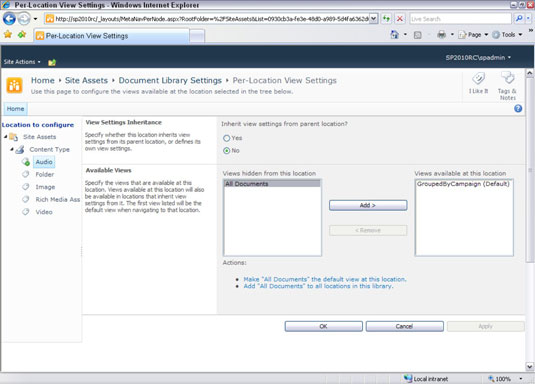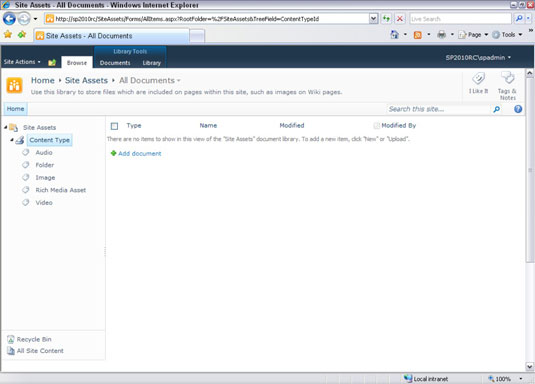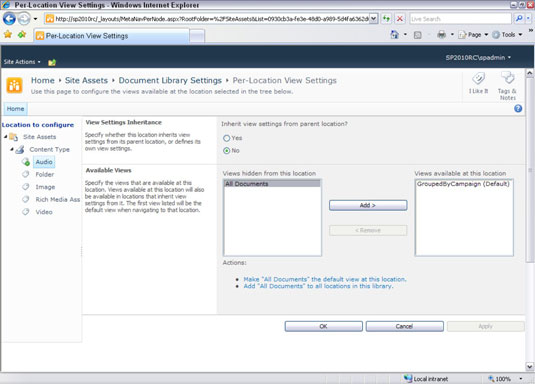Ez az új SharePoint 2010 konfigurációs beállítás navigációs beállításokat ad a webhelyhierarchia fanézethez. A helyenkénti nézetek kéz a kézben működnek a metaadat-navigációval, lehetővé téve annak meghatározását, hogy egy kiválasztott helyen mely nézetek legyenek láthatók.
A metaadat-navigációs beállítások oldal három részből áll:
-
Navigációs hierarchia konfigurálása: A fanézetben a lista alatt megjelenő hierarchiamezők kiválasztásának lehetősége. A lehetőségek közé tartoznak a tartalomtípusok, a választási mezők és a kezelt metaadatmezők. A Mappák egy alapértelmezett kijelölés, amely eltávolítható.
-
Kulcsszűrők konfigurálása: Válasszon az elérhető kulcsszűrő oszlopok közül, ha szűrőként kívánja használni a listanézetekben.
-
Indexek automatikus kezelése metaadat-vezérelt navigációhoz: A könyvtár/lista indexelésével kapcsolatos beállítások.
Ezek a beállítások egy másik módot adnak a felhasználóknak a listaelemek szűrésére és navigálására. Íme egy képernyőkép egy metaadat-navigációt használó könyvtárról.
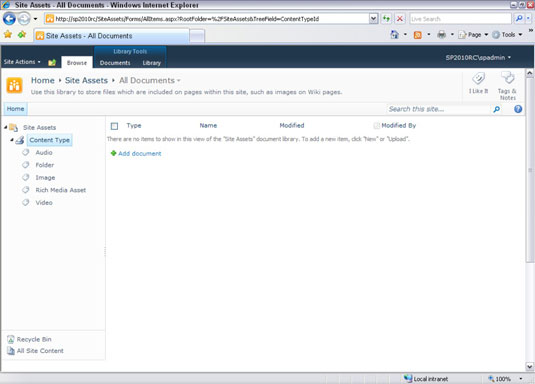
A Helyenkénti nézetek a metaadat-navigációval működnek, lehetővé téve annak meghatározását, hogy egy kiválasztott helyen mely nézetek legyenek láthatók. A hely ebben az összefüggésben kissé félrevezető. A könyvtár metaadat-navigációján belüli hierarchikus helyre utal.
A mappák is helynek számítanak, így megadhatja, hogy mely nézetek legyenek elérhetők, amikor a felhasználó egy adott mappába navigál. Íme egy példa, ahol a GroupedByCampaign nézet van kiválasztva a könyvtár Audio metaadatszűrőjéhez. Amikor a felhasználó a Hang elemre kattint a könyvtár metaadat-navigációjában, megjelenik a GroupedByCampaign nézet.